 Accueil
Accueil
-
Barre d'outils principaleBarre d'outils flottanteOutils StyloFormes et LignesFormatage du texteMenu de décoration - Tous les objetsMenu de décoration - Objets spéciaux
Capture d'écran d'un GIF/d'une vidéo
Capture d'écran 
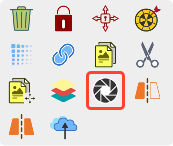 Capture d'écran dans le menu Ornement.
Capture d'écran dans le menu Ornement.
Supprimer
LIMITÉ AUX OBJETS VIDÉO ET GIF
La capture d'écran d'un objet n'est disponible que lorsqu'un objet GIF ou vidéo est sélectionné.
Comment utiliser
- Tout d’abord, un GIF ou une vidéo doit être importé sur une page de canevas. (Découvrez comment importer des fichiers.)
- Activer l'outil de sélection
et sélectionnez l'objet GIF/vidéo.
- Dans le menu de décoration, appuyez sur capture d'écran
.
- Une image statique de l'animation GIF/vidéo sera collée en fonction de l'heure à laquelle la capture d'écran a été capturée.
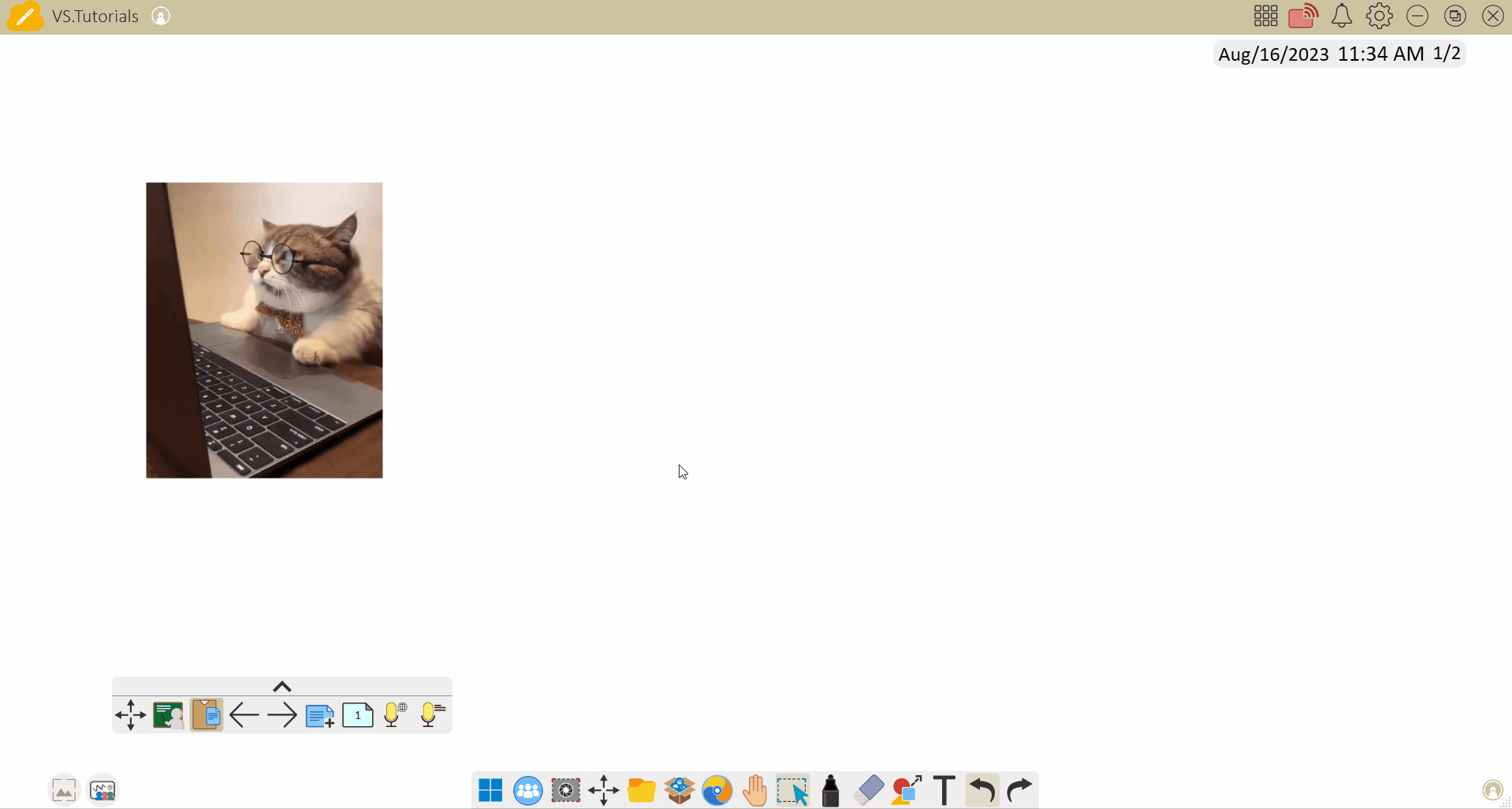 L'utilisateur capture des captures d'écran d'un objet GIF, puis organise les captures d'écran.
L'utilisateur capture des captures d'écran d'un objet GIF, puis organise les captures d'écran.
Base de Connaissance myViewBoard
Dans cet article
